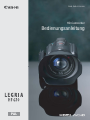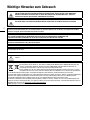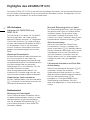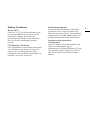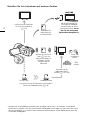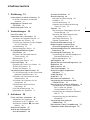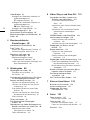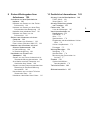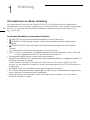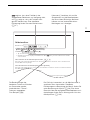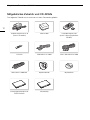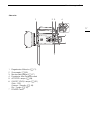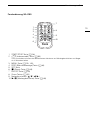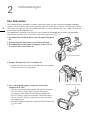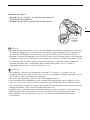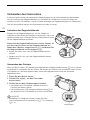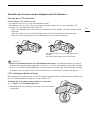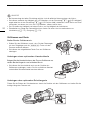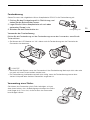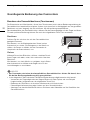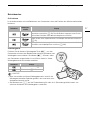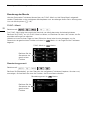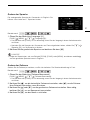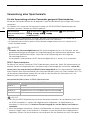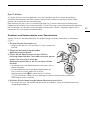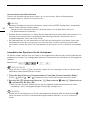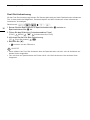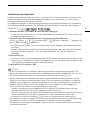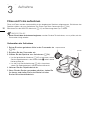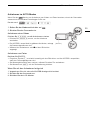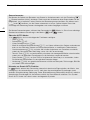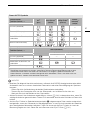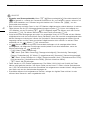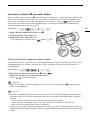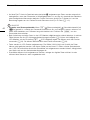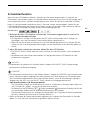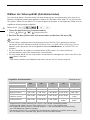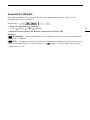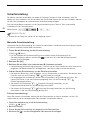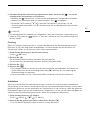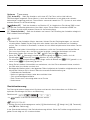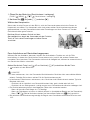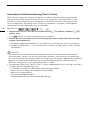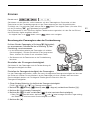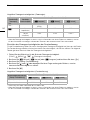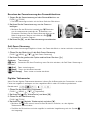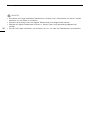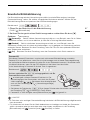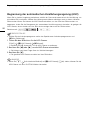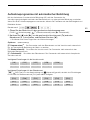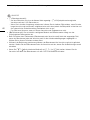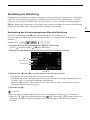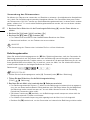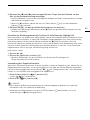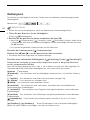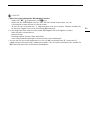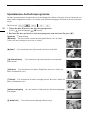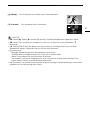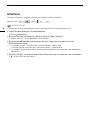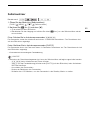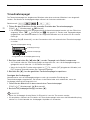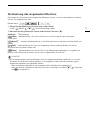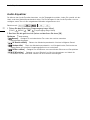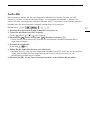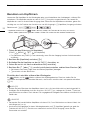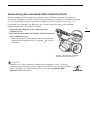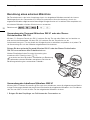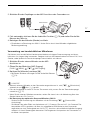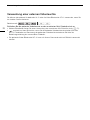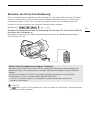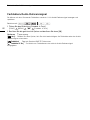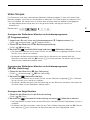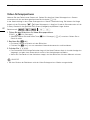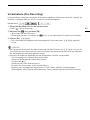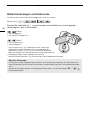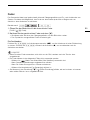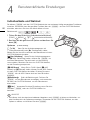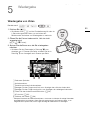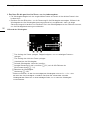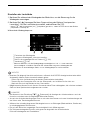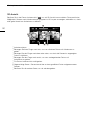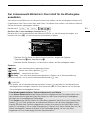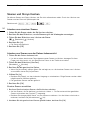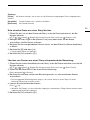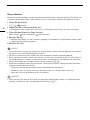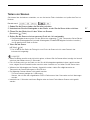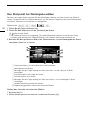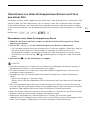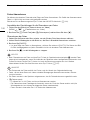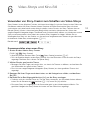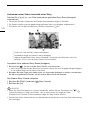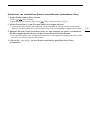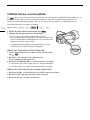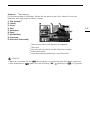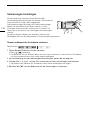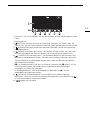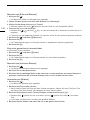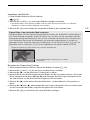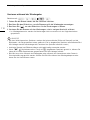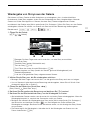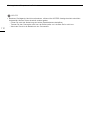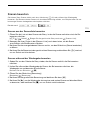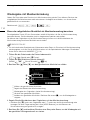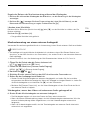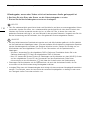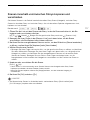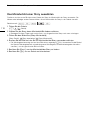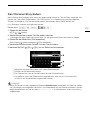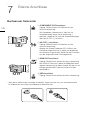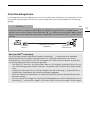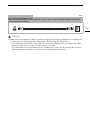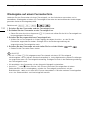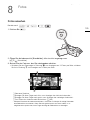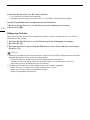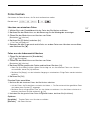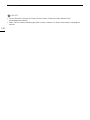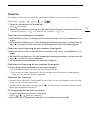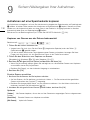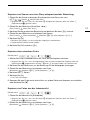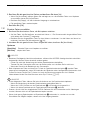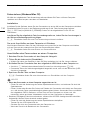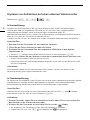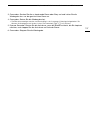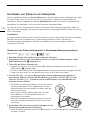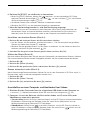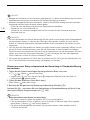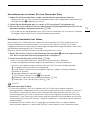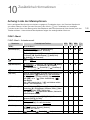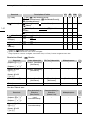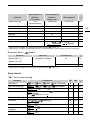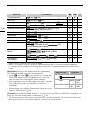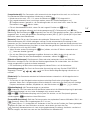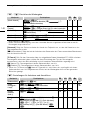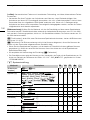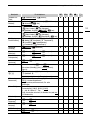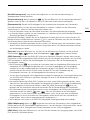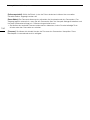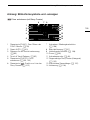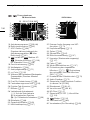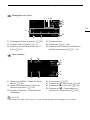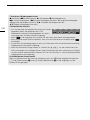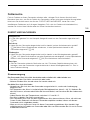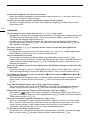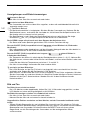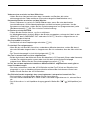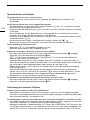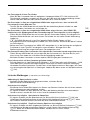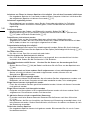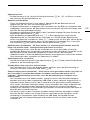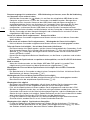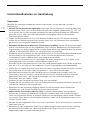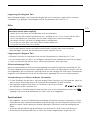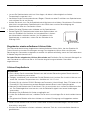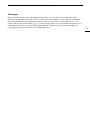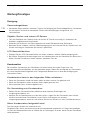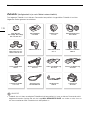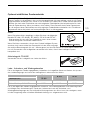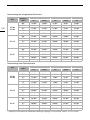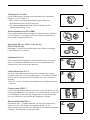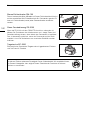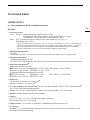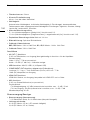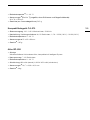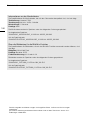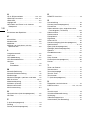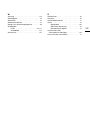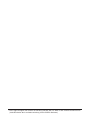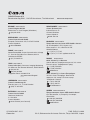Canon LEGRIA HF G10 Benutzerhandbuch
- Kategorie
- Camcorder
- Typ
- Benutzerhandbuch

PAL
PUB. DIG-0114-000
HD-Camcorder
Bedienungsanleitung

2
Einführung
Wichtige Hinweise zum Gebrauch
WARNUNG!
UM DAS RISIKO VON ELEKTRISCHEN SCHLÄGEN AUSZUSCHLIESSEN, ÖFFNEN SIE NICHT DAS CAMCORDER-
GEHÄUSE. INNERHALB DES GERÄTS GIBT ES KEINE VOM BENUTZER ZU REPARIERENDE TEILE. DAFÜR IST
AUSSCHLIESSLICH DER QUALIFIZIERTE KUNDENDIENST ZUSTÄNDIG.
WARNUNG!
DAS GERÄT DARF AUS SICHERHEITSGRÜNDEN WEDER REGEN NOCH FEUCHTIGKEIT AUSGESETZT WERDEN.
URHEBERRECHT:
Die nicht genehmigte Aufzeichnung von urheberrechtlich geschütztem Material kann die Rechte von Urheberrechtsinhabern
verletzen und gegen geltende Urheberrechtsgesetze verstoßen.
VORSICHT:
AUS SICHERHEITSGRÜNDEN ZUR VERMEIDUNG VON FEUER ODER EXPLOSION UND ZUR VERMEIDUNG VON
FUNKTIONSSTÖRUNGEN VERWENDEN SIE BITTE AUSSCHLIESSLICH DAS EMPFOHLENE ZUBEHÖR.
VORSICHT:
ZIEHEN SIE NACH GEBRAUCH STETS DEN NETZSTECKER.
Zum Schutz vor einem elektrischen Schlag darf dieses Produkt keinesfalls Tropf- oder Spritzwasser ausgesetzt werden.
Der Netzstecker trennt das Gerät von der Stromversorgung. Der Netzstecker sollte immer erreichbar sein, damit er im Notfall
herausgezogen werden kann.
Das Geräteschild mit den Anschlusswerten befindet sich an der Unterseite des CA-570.
Bei Verwendung eines anderen Gerätes außer dem Kompakt-Netzgerät CA-570 kann der Camcorder beschädigt
werden.
Nur Europäische Union (und EWR)
Diese Symbole weisen darauf hin, dass dieses Produkt gemäß WEEE-Richtlinie 2002/96/EG (Richtlinie über
Elektro- und Elektronik-Altgeräte), Batterien-Richtlinie (2006/66/EG) und/oder nationalen Gesetzen zur
Umsetzung dieser Richtlinien nicht über den Hausmüll entsorgt werden darf.
Dieses Produkt muss bei einer dafür vorgesehenen Sammelstelle abgegeben werden. Dies kann z. B. durch
Rückgabe beim Kauf eines neuen ähnlichen Produkts oder durch Abgabe bei einer autorisierten Sammelstelle
für die Wiederaufbereitung von Elektro- und Elektronik-Altgeräten sowie Batterien und Akkumulatoren geschehen. Der
unsachgemäße Umgang mit Altgeräten kann aufgrund potenziell gefährlicher Stoffe, die häufig in Elektro- und Elektronik-Altgeräten
enthalten sind, negative Auswirkungen auf die Umwelt und die menschliche Gesundheit haben. Durch Ihre Mitarbeit bei der
sachgemäßen Entsorgung dieses Produkts tragen Sie zu einer effektiven Nutzung natürlicher Ressourcen bei.
Um weitere Informationen über die Wiederverwertung dieses Produkts zu erhalten, wenden Sie sich an Ihre Stadtverwaltung, den
öffentlich-rechtlichen Entsorgungsträger, eine autorisierte Stelle für die Entsorgung von Elektro- und Elektronik-Altgeräten oder Ihre
Müllabfuhr oder besuchen Sie www.canon-europe.com/environment
.
(EWR: Norwegen, Island und Liechtenstein)

3
Warenzeichenangaben
• Das SD-, das SDHC- und das SDXC-Logo sind Warenzeichen von SD-3C, LLC.
• Microsoft und Windows sind Warenzeichen oder eingetragene Warenzeichen der Microsoft Corporation in den USA und/oder anderen
Ländern.
• Macintosh und Mac OS sind in den USA und anderen Ländern eingetragene Warenzeichen von Apple Inc.
• “x.v.Color” und das Logo “x.v.Color” sind Warenzeichen.
• HDMI, das HDMI-Logo und High-Definition Multimedia Interface sind Warenzeichen oder eingetragene Warenzeichen von HDMI
Licensing LLC in den USA und anderen Ländern.
• “AVCHD” und das Logo “AVCHD” sind Warenzeichen von Panasonic Corporation und Sony Corporation.
• Hergestellt unter Lizenz der Dolby Laboratories.
“Dolby” und das doppelte D-Symbol sind Warenzeichen von Dolby Laboratories.
• YouTube ist ein Warenzeichen von Google Inc.
• Die übrigen Namen und Produkte, die oben nicht erwähnt werden, können Warenzeichen oder
eingetragene Warenzeichen ihrer jeweiligen Firmen sein.
• Dieses Gerät nutzt lizenzierte exFAT-Technologie von Microsoft.
• JEGLICHE VERWENDUNG DIESES PRODUKTS, AUSSER ZUM PERSÖNLICHEN GEBRAUCH IN EINER WEISE, DIE DEM MPEG-2
STANDARD FÜR DIE KODIERUNG VON VIDEO-INFORMATIONEN FÜR PACKAGED MEDIA ENTSPRICHT, IST IM ANWENDUNGSBEREICH
DER PATENTE DES MPEG-2 PATENT PORTFOLIO OHNE MPEG LA-LIZENZ AUSDRÜCKLICH UNTERSAGT; EINE DERARTIGE LIZENZ IST
ERHÄLTLICH BEI MPEG LA, L.L.C., 250 STEELE STREET, SUITE 300, DENVER, COLORADO 80206, USA.
• This product is licensed under AT&T patents for the MPEG-4 standard and may be used for encoding MPEG-4 compliant video and/or
decoding MPEG-4 compliant video that was encoded only (1) for a personal and non-commercial purpose or (2) by a video provider
licensed under the AT&T patents to provide MPEG-4 compliant video. No license is granted or implied for any other use for MPEG-4
standard.

4
Highlights des LEGRIA HF G10
Der Canon LEGRIA HF G10 HD ist ein hoch leistungsfähiger Camcorder, dessen kompakte Bauweise
ihn zum idealen Aufnahmegerät für die verschiedensten Situationen machen. Die folgenden sind nur
einige der vielen Funktionen, die der Camcorder bietet.
HD-Aufnahme
Prozessor HD CMOS PRO und
DIGIC DV III
Der Camcorder ist mit einem 1/3-Typ CMOS-
Sensor ausgestattet, der Video mit einer
effektiven Pixelzahl von etwa 2,07 Megapixeln
(1920x1080) aufnimmt. Das Video wird dann
mit dem hochmodernen Bildprozessor DIGIC
DV III bearbeitet. Damit ist der Camcorder
auch für schlechte Lichtverhältnisse bestens
geeignet und bietet eine große dynamische
Breite.
Weitwinkel-Zoomobjektiv
Mit einer Brennweite bei vollem Weitwinkel von
30,4 mm (entspricht 35 mm) bietet der
Camcorder hervorragende Aufnahemleistung
für Weitwinkelaufnahmen. Der Mindestabstand
zum Motiv beträgt über den gesamten
Zoombereich 60 cm, das bedeutet, dass Sie
bei vollem Tele einen schönen
Verwischungseffekt erzielen können. Die
Irisblende mit 8 Lamellen trägt dazu bei, den
verwischenden Hintergrundeffekt zu betonen.
Kinoähnliches Video aufnehmen
Mit dem CINEMA-Modus und den Kinostilfilter
(0 104) können Sie Aufnahmen machen, die
wie echte Kinoaufnahmen wirken.
Bedienbarkeit
Betonung auf Vielseitigkeit
Dieser Camcorder bietet Funktionen, die ihn
als große Kamera geeignet machen, ist dabei
aber klein genug, um gut transportabel zu
sein. Die erweiterte Bildstabilisierung (0 57)
macht Direktaufnahmen in einer Reihe von
Situationen möglich.
Manuelle Steuerung leicht zur Hand
Der Scharfstellring hilft Ihnen, damit Sie genau
den gewünschten Fokus zu erzielen können.
Außerdem können Sie bestimmte häufig
verwendete Funktionen einer freien Taste
zuweisen und diese Funktionen dann mit dem
entsprechenden Wahlrad einstellen (0 86).
Gesichtserkennung
Wenn der Camcorder das Gesicht einer
Person erkennt, kann er es verfolgen und
darauf scharfstellen (0 50). Weiterhin können
Sie den Camcorder so einstellen, dass manuell
scharfgestellt wird und der Camcorder nur
dann auf Autofokus umschaltet, wenn ein
Gesicht erkannt wird, um sicherzugehen, dass
wichtige Personen stets gut abgebildet
werden.
Fortlaufende Aufnahme und Dual-Slot-
Aufzeichnung
Wenn Sie die fortlaufende Aufnahme (0 35)
verwenden, können Sie die beiden
Speicherkartenschlitze benutzen, um Video
fortlaufend ohne Unterbrechung aufzunehmen.
Die Dual-Slot-Aufzeichnung (0 36)
ermöglicht es, Filme gleichzeitig auf zwei
Speicherkarten aufzunehmen, was eine
praktische Möglichkeit ist, Ihre Aufnahmen zu
sichern.

5
Weitere Funktionen
Smart AUTO
Smart AUTO (0 40) wählt automatisch den
besten Szenemodus für die Szene, die Sie
aufnehmen möchten. So erhalten Sie
hochwertige Aufnahmeresultate, ohne dass
Sie sich um die Einstellungen kümmern
müssen.
LCD-Monitor und Sucher
Der LCD-Monitor und der Sucher haben beide
100% Bilderfassung, womit Sie sicher sein
können, dass Sie Ihre Aufnahmen exakt
kontrollieren und den Bildausschnitt genau so
einstellen, wie Sie ihn wünschen.
Berührungsautomatik
Sie können dunkle Bereiche im Bild heller
erscheinen lassen, indem Sie einfach den
Bildschirm berühren (0 62). Dieser einfache
Vorgang macht es Ihnen möglich, genau mit
der gewünschten Belichtung aufzunehmen.
Erweiterte und verbesserte
Funktionalität
Weiter Funktionen sind unter anderem zwei
Typen von Videoscopen (0 81),
Konvertierung in Standardauflösung (0 138)
und der Modus Story-Creator (0 101), mit
dem Sie fesselnde Video-Storys schaffen
können.

6
Genießen Sie Ihre Aufnahmen auf anderen Geräten
Eye-Fi
Schließen Sie den Camcorder
an ein HD-Fernsehgerät an
(0 124)
Wiedergabe des
Videos direkt von
der Speicherkarte
Mit AVCHD kompatible HD-
Fernsehgeräte und digitale
Aufnahmegeräte mit einem
Speicherkartenschlitz, der mit
dem Typ der verwendeten
Speicherkarte kompatibel ist*.
Benutzen Sie eine Eye-Fi-
Karte (0 141) zum
kabellosen Hochladen von
Aufnahmen auf Ihren
Computer oder ein
Videoportal.
Sichern oder
Hochladen im
Internet.
Standardauflösung
Konvertieren Sie Ihre HD-Filme direkt im Camcorder in
Dateien mit Standardauflösung (0 138).
HD-Auflösung
Verwenden Sie die
mitgelieferte PIXELA-
Software (0 133, 138).
DVDs
erstellen
* Schlagen Sie in der Bedienungsanleitung des jeweiligen Geräts nach. Je nach dem verwendeten
Gerät kann es trotzdem sein, dass eine korrekte Wiedergabe nicht möglich ist, selbst wenn das Gerät
AVCHD-kompatibel ist. In solchen Fällen können Sie die Aufnahmen auf der Speicherkarte über den
Camcorder wiedergeben.

7
1 Einführung 10
Informationen zu dieser Anleitung 10
In diesem Handbuch verwendete
Hinweise 10
Mitgeliefertes Zubehör und
CD-ROMs 12
Bezeichnung der Teile 14
2 Vorbereitungen 20
Den Akku laden 20
Vorbereiten des Camcorders 22
Aufsetzen der Gegenlichtblende 22
Verwenden des Suchers 22
Einstellen der Position und der Helligkeit
des LCD-Monitors 23
Fernbedienung 25
Verwendung eines Stativs 25
Grundlegende Bedienung des
Camcorders 26
Benutzen des Sensorbildschirms
(Touchscreen) 26
Betriebsarten 27
Benutzung der Menüs 28
Ersteinstellungen 30
Einstellen von Datum und Uhrzeit 30
Ändern der Sprache 31
Ändern der Zeitzone 31
Verwendung einer Speicherkarte 32
Für die Verwendung mit dem Camcorder
geeignete Speicherkarten 32
Einsetzen und Herausnehmen einer
Speicherkarte 33
Auswählen des Speichers für die
Aufnahmen 34
Fortlaufende Aufnahme (Relay
Recording) 35
Dual-Slot-Aufzeichnung 36
Initialisieren des Speichers 37
3 Aufnahme 38
Filme und Fotos aufnehmen 38
Vorbereiten der Aufnahme 38
Aufnehmen im AUTO-Modus 39
Aufnahmen in Modus y (manueller
Modus) 43
Schnellstartfunktion 45
Wählen der Videoqualität
(Aufnahmemodus) 46
Auswahl der Bildrate 47
Scharfeinstellung 48
Manuelle Scharfeinstellung 48
Autofokus 49
Gesichtserkennung 50
Automatische Schärfenachführung
(Touch & Track) 52
Zoomen 53
Benutzung des Zoomreglers oder der
Fernbedienung 53
Benutzen der Zoomsteuerung des
Sensorbildschirms 55
Soft-Zoom-Steuerung 55
Digitaler Telekonverter 55
Erweiterte Bildstabilisierung 57
Begrenzung der automatischen
Verstärkungsregelung (AGC) 58
Aufnahmeprogramme mit automatischer
Belichtung 59
Einstellung der Belichtung 61
Verwendung des Aufnahmeprogramms
Manuelle Belichtung 61
Belichtungskorrektur 62
Weißabgleich 64
Spezialszene-Aufnahmeprogramme 66
Bildeffekte 68
Selbstauslöser 69
Tonaufnahmepegel 70
Richtwirkung des eingebauten
Mikrofons 71
Audio-Equalizer 72
Audio-Mix 73
Benutzen von Kopfhörern 74
Verwendung des erweiterten Mini-
Zubehörschuhs 75
Benutzung eines externen Mikrofons 76
Verwendung des Surround-Mikrofons
SM-V1 oder des Stereo-
Richtmikrofons DM-100 76
Verwendung des kabellosen Mikrofons
WM-V1 76
Verwendung von handelsüblichen
Mikrofonen 77
Verwendung einer externen
Videoleuchte 78
Benutzen der Zoom-Fernbedienung 79
Farbbalken/Audio-Referenzsignal 80
Inhaltsverzeichnis

8
Video Scopes 81
Anzeigen des Wellenform-Monitors im
Aufnahmeprogramms
[A Programmautom.] 81
Anzeigen des Wellenform-Monitors im
Aufnahmeprogramms
[y Man. Belichtung] 81
Anzeigen des Edge Monitors 81
Video-Schnappschuss 82
Voraufnahme (Pre-Recording) 83
Bildschirmanzeigen und Datencode 84
Fader 85
4 Benutzerdefinierte
Einstellungen 86
Individualtaste und Wahlrad 86
Freie Tasten 87
Ändern der zugewiesenen Funktion 87
Verwendung einer freien Taste 87
Speichern und Laden von
Menüeinstellungen 88
Menüeinstellungen auf einer
Speicherkarte speichern 88
Laden von Camcordereinstellungen von
einer Speicherkarte 88
5 Wiedergabe 89
Wiedergabe von Video 89
Einstellen der Lautstärke 91
3D-Ansicht 92
Der Indexauswahl-Bildschirm: Den Inhalt
für die Wiedergabe auswählen 93
Szenen und Storys löschen 94
Löschen von einzelnen Szenen 94
Löschen von Szenen aus der Datum-
Indexansicht 94
Eine einzelne Szene aus einer Story
löschen 95
Löschen von Szenen aus einer Story
entsprechend der Bewertung 95
Storys löschen 96
Teilen von Szenen 97
Den Startpunkt der Wiedergabe
wählen 98
Übernehmen von Video-Schnappschuss-
Szenen und Fotos aus einem Film 99
Übernehmen einer Video-
Schnappschuss-Szene 99
Fotos übernehmen 100
6 Video-Storys und Kino-Stil 101
Verwenden von Story-Creator zum
Schaffen von Video-Storys 101
Zusammenstellen einer neuen
Story 101
Aufnehmen einer Szene innerhalb einer
Story 102
Aufnehmen von zusätzlichen Szenen
innerhalb einer vorhandenen
Story 103
CINEMA-Modus und Kinostilfilter 104
Verzierungen hinzufügen 106
Szenen während der Aufnahme
verzieren 106
Verzieren während der Wiedergabe 110
Wiedergabe von Storys aus der
Galerie 111
Szenen bewerten 113
Szenen aus der Szenenliste
bewerten 113
Szenen während der Wiedergabe
bewerten 113
Wiedergabe mit Musikuntermalung 114
Einen der mitgelieferten Musiktitel als
Musikuntermalung benutzen 114
Musikuntermalung von einem externen
Audiogerät 115
Szenen innerhalb von/zwischen Storys
kopieren und verschieben 117
Das Miniaturbild einer Story
auswählen 118
Den Titel einer Story ändern 119
7 Externe Anschlüsse 120
Buchsen am Camcorder 120
Anschlussdiagramme 121
Wiedergabe auf einem
Fernsehschirm 124
8 Fotos 125
Fotos ansehen 125
Bildsprung-Funktion 126
Fotos löschen 127
Löschen von einzelnen Fotos 127
Fotos aus der Indexansicht löschen 127
Diaschau 129

9
9 Sichern/Weitergeben Ihrer
Aufnahmen 130
Aufnahmen auf eine Speicherkarte
kopieren 130
Kopieren von Szenen aus der Datum-
Indexansicht 130
Kopieren von Szenen aus einer Story
entsprechend der Bewertung 131
Kopieren eines einzelnen Fotos 131
Kopieren von Fotos aus der
Indexansicht 131
Sichern von Aufnahmen auf einem
Computer 133
Filme sichern (nur Windows) 133
Fotos sichern (Windows/Mac OS) 134
Kopieren von Aufnahmen auf einen
externen Videorecorder 136
In Hochauflösung 136
In Standardauflösung 136
Hochladen von Filmen in ein
Videoportal 138
Szenen aus der Datum-Indexansicht in
Standardauflösung konvertieren 138
Anschließen an einen Computer und
Hochladen Ihrer Videos 139
Szenen aus einer Story entsprechend der
Bewertung in Standardauflösung
konvertieren 140
Konvertieren von nur einem Teil einer
Szene oder Story 141
Kabelloses Hochladen Ihrer Videos 141
10 Zusätzliche Informationen 143
Anhang: Liste der Menüoptionen 143
FUNC.-Menü 143
Setup-Menüs 145
Anhang: Bildschirmsymbole
und -anzeigen 155
Fehlersuche 159
Liste der Meldungen 165
Vorsichtsmaßnahmen zur
Handhabung 172
Camcorder 172
Akku 173
Speicherkarte 173
Eingebauter wiederaufladbarer Lithium-
Akku 174
Lithium-Knopfbatterie 174
Entsorgen 175
Wartung/Sonstiges 176
Reinigung 176
Kondensation 176
Benutzung des Camcorders im
Ausland 177
Zubehör 178
Optional erhältliches
Sonderzubehör 179
Technische Daten 183
Stichwortverzeichnis 187

Informationen zu dieser Anleitung
10
Einführung
Informationen zu dieser Anleitung
Wir danken Ihnen für den Kauf des Canon LEGRIA HF G10. Bitte lesen Sie diese Anleitung vor
Inbetriebnahme des Camcorders sorgfältig durch und bewahren Sie sie zum späteren Nachschlagen
auf. Falls Ihr Camcorder nicht einwandfrei funktioniert, nehmen Sie den Abschnitt Fehlersuche
(0 159) zu Hilfe.
In diesem Handbuch verwendete Hinweise
• WICHTIG: Auf den Camcorderbetrieb bezogene Vorsichtsmaßnahmen.
• HINWEISE: Zusätzliche Informationen, welche die grundlegenden Bedienungsverfahren
ergänzen.
• ÜBERPRÜFEN SIE: Beschränkungen oder Anforderungen bezüglich der beschriebenen
Funktion.
• 0: Seitennummer mit weiteren Informationen in dieser Anleitung.
•
r Hinweis auf Abschnitte in der Bedienungsanleitung ‘Photo Application’, die als PDF-Datei
auf der mitgelieferten Zusatz-CD des Camcorders enthalten ist.
• Die folgenden Begriffe werden in dieser Anleitung verwendet:
Sofern nicht ausdrücklich als "Speicherkarte" oder "eingebauter Speicher" angegeben, bezieht sich
der Begriff "Speicher" auf beides.
"Szene" bezieht sich auf eine Filmeinheit von dem Punkt, an dem Sie die g-Taste
drücken, um die Aufnahme zu beginnen, bis die Taste erneut gedrückt wird, um die Aufnahme zu
unterbrechen.
Die Begriffe "Foto" und "Standbild" werden bedeutungsgleich verwendet.
• Die in dieser Anleitung enthaltenen Abbildungen wurden mit einer Standbildkamera aufgenommen
und zur besseren Darstellbarkeit optisch bearbeitet.
• Einige der Bildschirmdarstellungen in dieser Anleitung wurden vereinfacht, um nur die jeweils
relevanten Symbole zu zeigen.
1
Einführung

Informationen zu dieser Anleitung
11
Selbstauslöser
Selbstauslöser
1 Öffnen Sie den Bildschirm [Selbstauslöser].
[FUNC.] [MENU] 8 [Selbstauslöser]
2 Berühren Sie [A An n] und dann [a].
• n erscheint auf dem Bildschirm.
• Wiederholen Sie den Vorgang und wählen Sie dabei [B Aus], um den Selbstauslöser wieder
auszuschalten.
Filme: Drücken Sie im Aufnahmepausemodus g.
Der Camcorder startet die Aufnahme nach einem 10-Sekunden-Countdown*. Der Countdown wird
auf dem Bildschirm angezeigt.
Fotos: Berühren Sie im Aufnahmepausemodus [PHOTO].
Der Camcorder nimmt das Foto nach einem 10-Sekunden-Countdown* auf. Der Countdown wird auf
dem Bildschirm angezeigt.
* 2 Sekunden bei Verwendung der Fernbedienung.
HINWEISE
• Nachdem der Countdown begonnen hat, kann der Selbstauslöser wie folgt ausgeschaltet werden.
g
Betriebsmodi:
Klammern [ ] beziehen sich auf die
Steuertasten und die Menüoptionen,
die Sie auf dem Bildschirm berühren
können und auf andere Bildschirm-
Meldungen und -Anzeigen.
zeigt an, dass eine Funktion in der
angegebenen Betriebsart zur Verfügung steht,
und zeigt an, dass die Funktion nicht
genutzt werden kann. Eine detaillierte
Erläuterung finden Sie unter Betriebsarten
(0 27).
Die Bezeichnungen der
konkreten Tasten und Schalter
am Camcorder werden
innerhalb eines "Tasten"-
Rahmens angegeben.
Zum Beispiel h.
Der Pfeil wird verwendet, um die Menüauswahl in
verkürzter Form darzustellen. Detaillierte
Erläuterungen zur Benutzung der Menüs finden Sie
unter Benutzung der Menüs (0 28). Eine kurze
Übersicht über die verfügbaren Menüoptionen und -
einstellungen finden Sie im Anhang unter Liste der
Menüoptionen (0 143).

Mitgeliefertes Zubehör und CD-ROMs
12
Mitgeliefertes Zubehör und CD-ROMs
Das folgende Zubehör wird zusammen mit dem Camcorder geliefert:
Kompakt-Netzgerät CA-570
(einschl. Stromkabel)
Akku BP-808 Fernbedienung WL-D89
(einschl. Lithium-Knopfbatterie
CR2025)
Touch-Pen HDMI-Kabel HTC-100/S Stereo-Videokabel STV-250N
USB-Kabel IFC-300PCU/S Gegenlichtblende Objektivdeckel
Installierungsanleitung für die
PIXELA-Software
Kurzanleitung

Mitgeliefertes Zubehör und CD-ROMs
13
Folgende CD-ROMs und Software werden zusammen mit dem Camcorder geliefert:
• PIXELA Transfer Utility CD-ROM*
- Verwenden Sie die Software Transfer Utility zum Speichern und Übertragen von Videos und
Musikdateien zur Verwendung als Hintergrundmusik.
• PIXELA VideoBrowser CD-ROM*
- Zusätzlich zu allen Verwendungsmöglichkeiten von Transfer Utility können Sie VideoBrowser
auch benutzen, um Filme zu verwalten, zu bearbeiten und wiederzugeben.
• Y Bedienungsanleitung/Foto-Anwendungssoftware Ver.35*/Musikdaten/Dekovorlagen-
CD-ROM (in der Bedienungsanleitung als "Zusatz-CD des Camcorders" bezeichnet). Enthält die
folgenden Bestandteile.
- Bedienungsanleitung - Die Vollversion der Bedienungsanleitung des Camcorders (diese PDF-
Datei).
- Foto-Anwendungssoftware - Software zum Speichern, Verwalten und Drucken von Fotos.
- Musikdateien - Musikdateien, die als Musikuntermalung während der Wiedergabe verwendet
werden können. Diese Musikdateien sind für den ausschließlichen Gebrauch mit der
mitgelieferten PIXELA-Software bestimmt. Die CD kann nicht auf CD-Spielern wiedergegeben
werden.
- Bild-Mix-Dateien - Bilddateien, die mit der Bild-Mix-Funktion verwendet werden können (Bild-
Mix-Vorlagen).
* Die CD-ROM enthält die Bedienungsanleitung für die Software (als PDF-Datei).

Bezeichnung der Teile
14
Bezeichnung der Teile
1 RESET (Zurücksetzen)-Taste
(0 162)
2 2 (Kamera/Wiedergabe)-Taste
(0 27)
3 DISP. (Bildschirmanzeige)-Taste
(0 84)/BATT. INFO (Akku-
Information)-Taste (0 158)
4 Abdeckung der beiden
Speicherkartensteckplätze
5 Speicherkartenschlitz X (0 33)
6 Speicherkartenschlitz Y (0 33)
7 AV OUT-Anschluss (0 120, 122)/
X (Kopfhörer)-Anschluss (0 74)
8 COMPONENT OUT-Anschluss
(0 120, 122)
9 Scharfstellring (0 48)
10 Gegenlichtblende (0 22)
87
10 9
2
1 34
56
Li
n
k
e
S
e
i
te

Bezeichnung der Teile
16
1 Instant-AF-Sensor (0 176)
2 Sucher (0 22)
3START/STOP-Taste (0 38)
4Gurtöse (0 24)
5 DC IN-Anschluss (0 20)
6 Sucher-Scharfeinstellhebel (0 22)
7 CUSTOM (benutzerdefinierbares)
Wahlrad (0 86)
8 CUSTOM (benutzerdefinierbare) Taste
(0 86)
9 LCD-Sensorbildschirm (0 23, 26)
10 POWERED IS-Taste (0 57)/
Freie Taste 2 (0 87)
11 AF/MF-Taste (0 48)/
WEB-Taste 0 138)/
Freie Taste 1 (0 87)
12 Fernbedienungssensor (0 25)
1
2
3
4
5
79 8 6
12
11
10
V
or
d
erse
i
te
Rückseite

Bezeichnung der Teile
19
Fernbedienung WL-D89
1START/STOP-Taste (0 38)
2 b (Indexauswahl)-Taste (0 93)
Zum Umschalten zwischen den Betriebsarten Aufnahme und Wiedergabe drücken und länger
als 2 Sekunden halten.
3MENU-Taste (0 29, 145)
4 DISP. (Bildschirmanzeige)-Taste (0 84)
5SET-Taste
6 B (Stopp)-Taste (0 89)
7PHOTO-Taste (0 38)
8Zoom-Tasten (0 53)
9 Navigationstasten ( Z/O/y/A )
10 A/C (Wiedergabe/Pause)-Taste (0 89)
1
7
8
9
10
2
3
4
5
6

Den Akku laden
20
Vorbe reitung en
Den Akku laden
Der Camcorder kann entweder mit einem Akku oder direkt mit dem Kompakt-Netzgerät betrieben
werden. Wenn Sie einen Akku zum ersten Mal benutzen, laden Sie ihn voll auf, und benutzen Sie den
Camcorder so lange, bis der Akku vollkommen leer ist. Damit erreichen Sie, dass später die restliche
Aufnahmezeit exakt angezeigt wird.
Die ungefähren Ladezeiten und Zeiten für das Aufnehmen/Wiedergeben mit einem voll geladenen
Akku finden Sie unter Lade-, Aufnahme- und Wiedergabezeiten (0 179).
1 Schließen Sie das Netzkabel an das Kompakt-Netzgerät
an.
2 Stecken Sie das Netzkabel in eine Netzsteckdose.
3 Schließen Sie das Kompakt-Netzgerät an den DC IN-
Anschluss des Camcorders an.
4 Bringen Sie den Akku am Camcorder an.
• Drücken Sie den Akku leicht in das Akkufach und schieben
Sie ihn nach vorn, bis er einrastet.
5 Der Ladevorgang beginnt, wenn der Camcorder
ausgeschaltet wird.
• Falls der Camcorder eingeschaltet war, erlischt die grüne
ON/OFF (CHG)-Lampe, wenn Sie den Camcorder
ausschalten. Nach einem kurzen Moment beginnt die
ON/OFF (CHG)-Lampe rot zu blinken (Laden des Akkus).
Die rote ON/OFF (CHG)-Lampe erlischt, wenn der Akku
voll aufgeladen ist.
• Falls die Anzeige schnell blinkt, sehen Sie unter Fehlersuche
(0 162) nach.
DC IN-Anschluss
ON/OFF (CHG)-Lampe
2
Vorbereitungen
Seite wird geladen ...
Seite wird geladen ...
Seite wird geladen ...
Seite wird geladen ...
Seite wird geladen ...
Seite wird geladen ...
Seite wird geladen ...
Seite wird geladen ...
Seite wird geladen ...
Seite wird geladen ...
Seite wird geladen ...
Seite wird geladen ...
Seite wird geladen ...
Seite wird geladen ...
Seite wird geladen ...
Seite wird geladen ...
Seite wird geladen ...
Seite wird geladen ...
Seite wird geladen ...
Seite wird geladen ...
Seite wird geladen ...
Seite wird geladen ...
Seite wird geladen ...
Seite wird geladen ...
Seite wird geladen ...
Seite wird geladen ...
Seite wird geladen ...
Seite wird geladen ...
Seite wird geladen ...
Seite wird geladen ...
Seite wird geladen ...
Seite wird geladen ...
Seite wird geladen ...
Seite wird geladen ...
Seite wird geladen ...
Seite wird geladen ...
Seite wird geladen ...
Seite wird geladen ...
Seite wird geladen ...
Seite wird geladen ...
Seite wird geladen ...
Seite wird geladen ...
Seite wird geladen ...
Seite wird geladen ...
Seite wird geladen ...
Seite wird geladen ...
Seite wird geladen ...
Seite wird geladen ...
Seite wird geladen ...
Seite wird geladen ...
Seite wird geladen ...
Seite wird geladen ...
Seite wird geladen ...
Seite wird geladen ...
Seite wird geladen ...
Seite wird geladen ...
Seite wird geladen ...
Seite wird geladen ...
Seite wird geladen ...
Seite wird geladen ...
Seite wird geladen ...
Seite wird geladen ...
Seite wird geladen ...
Seite wird geladen ...
Seite wird geladen ...
Seite wird geladen ...
Seite wird geladen ...
Seite wird geladen ...
Seite wird geladen ...
Seite wird geladen ...
Seite wird geladen ...
Seite wird geladen ...
Seite wird geladen ...
Seite wird geladen ...
Seite wird geladen ...
Seite wird geladen ...
Seite wird geladen ...
Seite wird geladen ...
Seite wird geladen ...
Seite wird geladen ...
Seite wird geladen ...
Seite wird geladen ...
Seite wird geladen ...
Seite wird geladen ...
Seite wird geladen ...
Seite wird geladen ...
Seite wird geladen ...
Seite wird geladen ...
Seite wird geladen ...
Seite wird geladen ...
Seite wird geladen ...
Seite wird geladen ...
Seite wird geladen ...
Seite wird geladen ...
Seite wird geladen ...
Seite wird geladen ...
Seite wird geladen ...
Seite wird geladen ...
Seite wird geladen ...
Seite wird geladen ...
Seite wird geladen ...
Seite wird geladen ...
Seite wird geladen ...
Seite wird geladen ...
Seite wird geladen ...
Seite wird geladen ...
Seite wird geladen ...
Seite wird geladen ...
Seite wird geladen ...
Seite wird geladen ...
Seite wird geladen ...
Seite wird geladen ...
Seite wird geladen ...
Seite wird geladen ...
Seite wird geladen ...
Seite wird geladen ...
Seite wird geladen ...
Seite wird geladen ...
Seite wird geladen ...
Seite wird geladen ...
Seite wird geladen ...
Seite wird geladen ...
Seite wird geladen ...
Seite wird geladen ...
Seite wird geladen ...
Seite wird geladen ...
Seite wird geladen ...
Seite wird geladen ...
Seite wird geladen ...
Seite wird geladen ...
Seite wird geladen ...
Seite wird geladen ...
Seite wird geladen ...
Seite wird geladen ...
Seite wird geladen ...
Seite wird geladen ...
Seite wird geladen ...
Seite wird geladen ...
Seite wird geladen ...
Seite wird geladen ...
Seite wird geladen ...
Seite wird geladen ...
Seite wird geladen ...
Seite wird geladen ...
Seite wird geladen ...
Seite wird geladen ...
Seite wird geladen ...
Seite wird geladen ...
Seite wird geladen ...
Seite wird geladen ...
Seite wird geladen ...
Seite wird geladen ...
Seite wird geladen ...
Seite wird geladen ...
Seite wird geladen ...
Seite wird geladen ...
Seite wird geladen ...
Seite wird geladen ...
Seite wird geladen ...
Seite wird geladen ...
Seite wird geladen ...
Seite wird geladen ...
Seite wird geladen ...
Seite wird geladen ...
Seite wird geladen ...
Seite wird geladen ...
Seite wird geladen ...
Seite wird geladen ...
Seite wird geladen ...
Seite wird geladen ...
Seite wird geladen ...
-
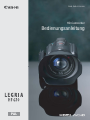 1
1
-
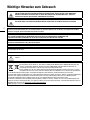 2
2
-
 3
3
-
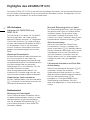 4
4
-
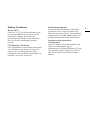 5
5
-
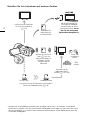 6
6
-
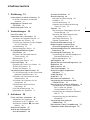 7
7
-
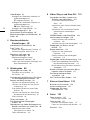 8
8
-
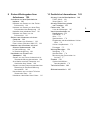 9
9
-
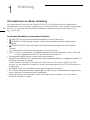 10
10
-
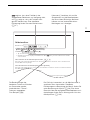 11
11
-
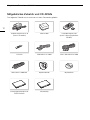 12
12
-
 13
13
-
 14
14
-
 15
15
-
 16
16
-
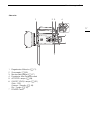 17
17
-
 18
18
-
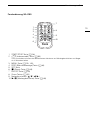 19
19
-
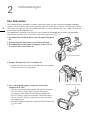 20
20
-
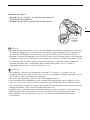 21
21
-
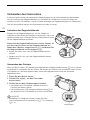 22
22
-
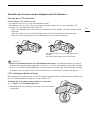 23
23
-
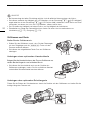 24
24
-
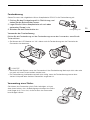 25
25
-
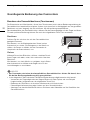 26
26
-
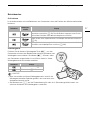 27
27
-
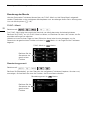 28
28
-
 29
29
-
 30
30
-
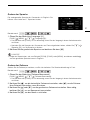 31
31
-
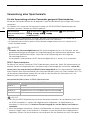 32
32
-
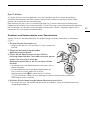 33
33
-
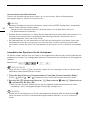 34
34
-
 35
35
-
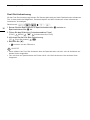 36
36
-
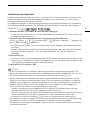 37
37
-
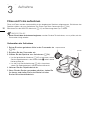 38
38
-
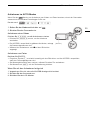 39
39
-
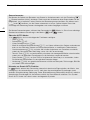 40
40
-
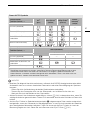 41
41
-
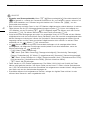 42
42
-
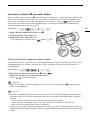 43
43
-
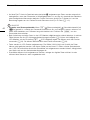 44
44
-
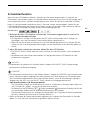 45
45
-
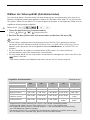 46
46
-
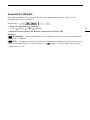 47
47
-
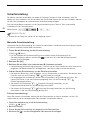 48
48
-
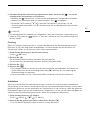 49
49
-
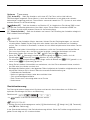 50
50
-
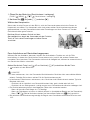 51
51
-
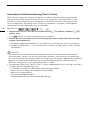 52
52
-
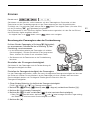 53
53
-
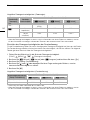 54
54
-
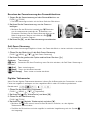 55
55
-
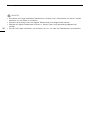 56
56
-
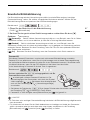 57
57
-
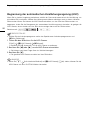 58
58
-
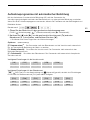 59
59
-
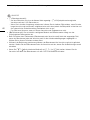 60
60
-
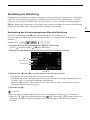 61
61
-
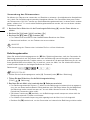 62
62
-
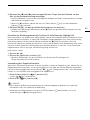 63
63
-
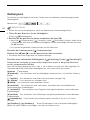 64
64
-
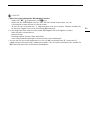 65
65
-
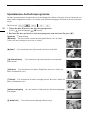 66
66
-
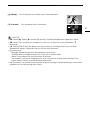 67
67
-
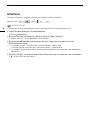 68
68
-
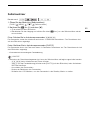 69
69
-
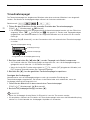 70
70
-
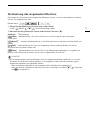 71
71
-
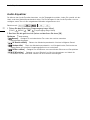 72
72
-
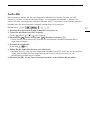 73
73
-
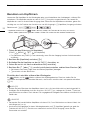 74
74
-
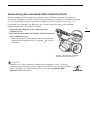 75
75
-
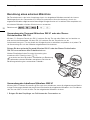 76
76
-
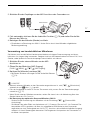 77
77
-
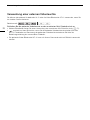 78
78
-
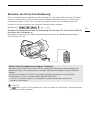 79
79
-
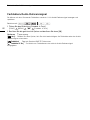 80
80
-
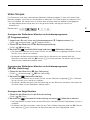 81
81
-
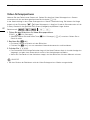 82
82
-
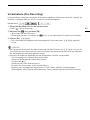 83
83
-
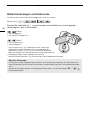 84
84
-
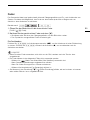 85
85
-
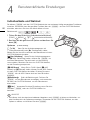 86
86
-
 87
87
-
 88
88
-
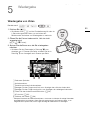 89
89
-
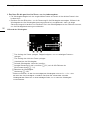 90
90
-
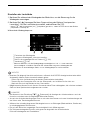 91
91
-
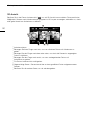 92
92
-
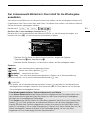 93
93
-
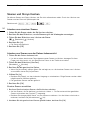 94
94
-
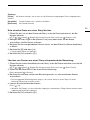 95
95
-
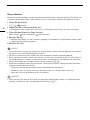 96
96
-
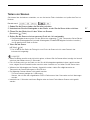 97
97
-
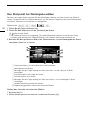 98
98
-
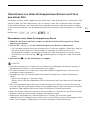 99
99
-
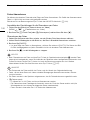 100
100
-
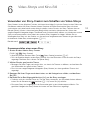 101
101
-
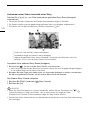 102
102
-
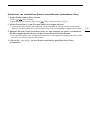 103
103
-
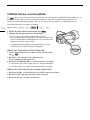 104
104
-
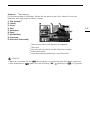 105
105
-
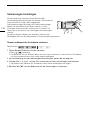 106
106
-
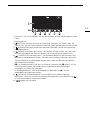 107
107
-
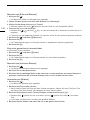 108
108
-
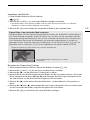 109
109
-
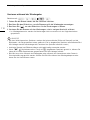 110
110
-
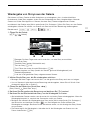 111
111
-
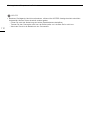 112
112
-
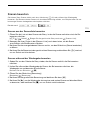 113
113
-
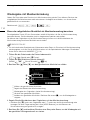 114
114
-
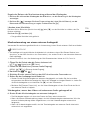 115
115
-
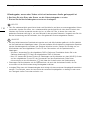 116
116
-
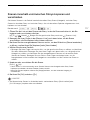 117
117
-
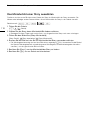 118
118
-
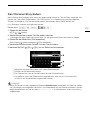 119
119
-
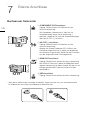 120
120
-
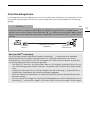 121
121
-
 122
122
-
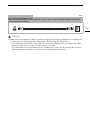 123
123
-
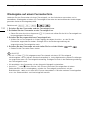 124
124
-
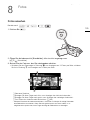 125
125
-
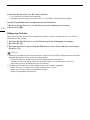 126
126
-
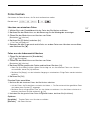 127
127
-
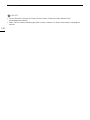 128
128
-
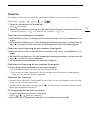 129
129
-
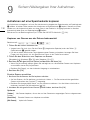 130
130
-
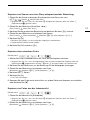 131
131
-
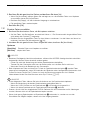 132
132
-
 133
133
-
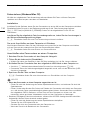 134
134
-
 135
135
-
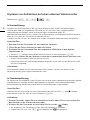 136
136
-
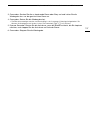 137
137
-
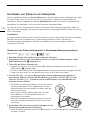 138
138
-
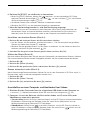 139
139
-
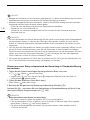 140
140
-
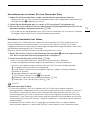 141
141
-
 142
142
-
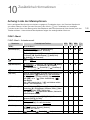 143
143
-
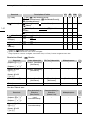 144
144
-
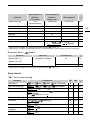 145
145
-
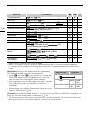 146
146
-
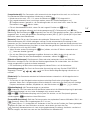 147
147
-
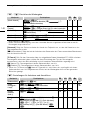 148
148
-
 149
149
-
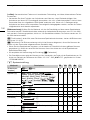 150
150
-
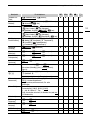 151
151
-
 152
152
-
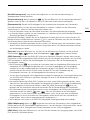 153
153
-
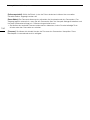 154
154
-
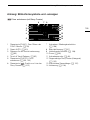 155
155
-
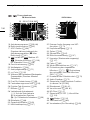 156
156
-
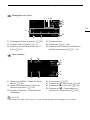 157
157
-
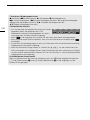 158
158
-
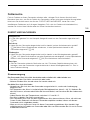 159
159
-
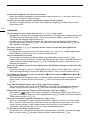 160
160
-
 161
161
-
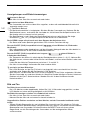 162
162
-
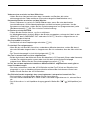 163
163
-
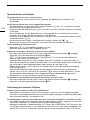 164
164
-
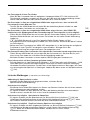 165
165
-
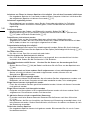 166
166
-
 167
167
-
 168
168
-
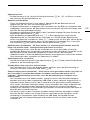 169
169
-
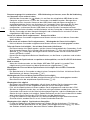 170
170
-
 171
171
-
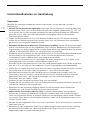 172
172
-
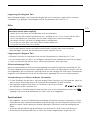 173
173
-
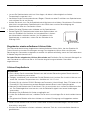 174
174
-
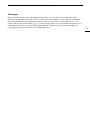 175
175
-
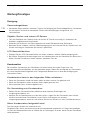 176
176
-
 177
177
-
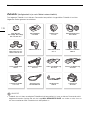 178
178
-
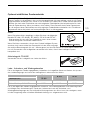 179
179
-
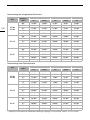 180
180
-
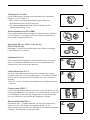 181
181
-
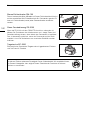 182
182
-
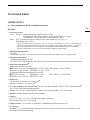 183
183
-
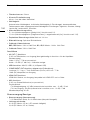 184
184
-
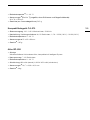 185
185
-
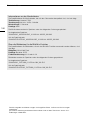 186
186
-
 187
187
-
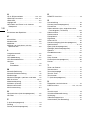 188
188
-
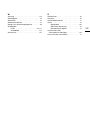 189
189
-
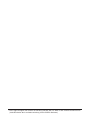 190
190
-
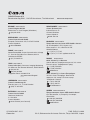 191
191
Canon LEGRIA HF G10 Benutzerhandbuch
- Kategorie
- Camcorder
- Typ
- Benutzerhandbuch
Verwandte Artikel
-
Canon LEGRIA HF R28 Benutzerhandbuch
-
Canon LEGRIA HF R36 Bedienungsanleitung
-
Canon LEGRIA HF S30 Benutzerhandbuch
-
Canon LEGRIA HF M52 Bedienungsanleitung
-
Canon LEGRIA HF M56 Bedienungsanleitung
-
Canon LEGRIA HF M400 Benutzerhandbuch
-
Canon LEGRIA HFM46 Benutzerhandbuch
-
Canon XA 10 Benutzerhandbuch
-
Canon LEGRIA HF G25 Schnellstartanleitung
-
Canon LEGRIA HF R36 Schnellstartanleitung